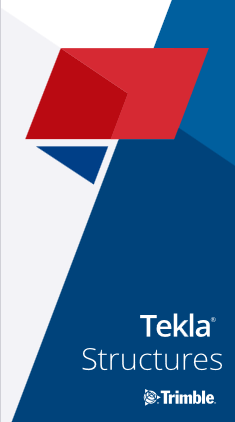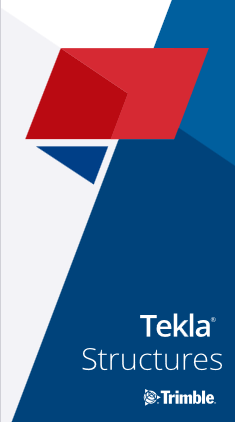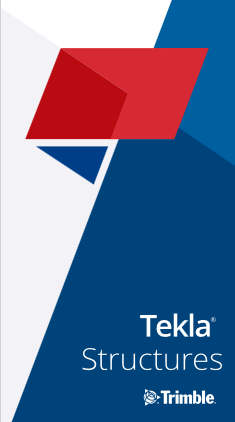下載app免費領取會員


Tekla Structures 在屬性窗體中顯示大部分模型對象的屬性。您可以自定義屬性窗體以更好地適合自己的需求。您可以分別為每種對象類型選擇要在屬性窗體中查看的屬性。使用 屬性窗體編輯器 ,可以在屬性窗體中顯示、隱藏以及排列設置。您還可以將最需要的用戶定義的屬性 (UDA) 直接添加到屬性窗體中。
要打開 屬性窗體編輯器 ,請單擊 文件菜單 > 設置 > 自定義 > 屬性窗體 。
借助 屬性窗體編輯器 ,您可以
按照合適的順序或者合適的分組排列屬性
刪除不使用或者不需要的屬性
為您發現具有相關性的屬性創建自己的分組,包括用戶定義的屬性 (UDA)
將屬性(包括用戶定義的屬性 (UDA))添加到現有組
創建嵌套屬性組
重命名屬性或組
保存自定義屬性窗體布置

自定義屬性窗體布置保存到 ..Users\<user>\AppData\Local\Trimble\TeklaStructures\<version>\UI\PropertyTemplates\文件夾中的 PropertyTemplates.xml 文件中。如果找不到該文件夾,請確保您可以查看計算機上的 隱藏文件和文件夾 。
公司管理員可以 將自定義屬性窗體布置分發 到整個組織中,其方法與用于自定義功能區或自定義選項卡的方法相同。
添加屬性或屬性組
屬性窗體編輯器 具有三列:
對象類型列表 位于左側。列表會顯示所有具有屬性窗體的對象。從列表中選擇您要修改其屬性窗體布置的對象類型。
每個對象類型的工具提示均會顯示加載對象類型定義的位置源:默認源、您的環境或用戶定義的自定義設置。
屬性列表 位于中間。列表顯示各個對象類型的所有可用屬性以及用戶定義的屬性 (UDA)。您可以將這些屬性和 UDA 添加到屬性窗體布置作為常規屬性。不能再次添加已在使用的屬性,不過您可以在屬性窗體布置中重新排列這些屬性。無法添加與所選對象類型不兼容的屬性。
屬性窗體布置 位于右側。其中會顯示所選對象類型的屬性窗體當前布置。
| 目的 | 操作步驟 |
|---|---|
| 選擇您要修改其屬性窗體布置的對象類型 | 在左側的對象類型列表中,可以通過瀏覽列表或使用 搜索 框以過濾內容。
|
| 將新屬性添加到屬性窗體布置 |
|
| 將新組添加到屬性窗體布置 |
您可以創建新組,或者將新組插入現有組的內部用于創建嵌套組。 您可以通過拖動來重新排列現有組。 |
| 將 更多 按鈕添加到屬性窗體布置中 | 如果您無意中將 更多 按鈕從屬性窗體布置中刪除,您可以將其重新添加到屬性窗體布置中。
|
更改屬性或屬性組的名稱
| 目的 | 操作步驟 |
|---|---|
| 重命名屬性或屬性組 |
或者,右鍵單擊屬性或屬性組名稱,然后選擇 重命名 。 |
| 恢復屬性或屬性組的原始名稱 |
|
將屬性從一個對象類型復制到另一個對象類型
您可以將屬性從一個對象類型復制到另一個對象類型,例如,從鋼梁復制到鋼板。
在左側對象類型的列表中,選擇要復制屬性的對象類型。
在右側的屬性窗體布置中,選擇要復制的屬性。
使用 Ctrl 或 Shift 鍵可選擇多個屬性。
單擊
 以復制所選的屬性。
以復制所選的屬性。或者,右鍵單擊并選擇 復制屬性 。
復制的屬性顯示在 內容 部分下的中間列中。

在左側的對象類型列表中,選擇要復制到屬性的對象類型。
在 添加 部分中,確保已選擇 已復制屬性 選項。
將 已復制屬性 框從中間列拖動到右側的屬性窗體布置中。
已復制組的名稱及組的內容顯示在中間列,直至您復制其他組或關閉 屬性窗體編輯器 。
如果您復制嵌套組,則還會復制主組內部的所有嵌套組。
NOTE:
無法再次添加已在使用的屬性。如果您復制已在使用的屬性,則已復制的屬性在 內容 部分中會具有 使用中 字樣。
無法將 內容 部分中具有 不兼容 字樣的屬性添加到所選對象類型中。
刪除自定義設置
| 目的 | 操作步驟 |
|---|---|
| 刪除屬性或屬性組 |
或者,右鍵單擊屬性或屬性組,然后選擇 刪除 。 |
| 放棄更改 | 單擊 恢復全部 按鈕以放棄更改并恢復前一次保存。 |
| 刪除單個自定義設置 | 單擊 恢復 按鈕以刪除所選對象類型的屬性窗體的自定義設置。 或者,右鍵單擊所選對象類型,然后選擇 恢復為默認值 。 |
| 刪除所有自定義設置 | 單擊 恢復全部 按鈕以刪除所有屬性窗體布置的自定義設置。 |
保存更改
當您對更改滿意時,可保存自定義的屬性窗體布置。
單擊 保存全部 按鈕。
返回 Tekla Structures 時, Tekla Structures 將詢問您是否希望重新加載已更改的屬性窗體模板。單擊 是 以獲取使用中的自定義屬性窗體布置。
自定義屬性窗體中的用戶定義的屬性 (UDA)
在屬性窗體中, 自定義屬性 部分中的 更多 按鈕將打開用戶定義的屬性 (UDA) 對話框。如果您自定義屬性窗體,則可以將最重要的 UDA 直接添加到屬性窗體中,這樣就無需打開單獨的 UDA 對話框。
創建或修改模型對象時,UDA 與所有其他對象屬性一起自動應用。不論是在屬性窗體還是在 UDA 對話框中,UDA 均自動應用。
支持具有以下單位類型的 UDA,將它們添加到屬性窗體中時可以正常工作: 選項 、 字符串 、 整數 、 浮點 、 日期 、 距離、 重量 、 力 、 彎矩 、 角度 、 因素 和 面積 。具有其他單位類型的 UDA 需要通過 UDA 對話框使用。
示例:如何將與 IFC 相關的用戶定義的屬性添加到屬性窗體布置以及如何將其復制到其他對象類型中
此示例演示如何將一組與 IFC 相關的用戶定義的屬性 (UDA) 添加到鋼柱屬性窗體布置中,以及將組復制到鋼梁屬性窗體布置。
在對象類型列表中,選擇 鋼柱 。

在 添加 部分中,選擇 空白組 。輸入 IFC 作為新組的標題。

將組模板拖動到右側的屬性窗體布置中。

在 添加 部分中,選擇 屬性 。在搜索中,輸入 IFC 以搜索與 IFC 相關的 UDA。

選擇所有的 IFC UDA,然后將它們拖動到您在屬性窗體布置中創建的組。


將需要的 UDA 添加到新組之后,復制組以便將其也添加到鋼梁屬性窗體布置。選擇組標題,然后單擊 復制所選項
 按鈕。
按鈕。
已復制組的名稱及組的內容顯示在中間列。您可以查看從鋼柱復制的屬性。

要將復制的組添加到鋼梁屬性窗體布置中,請在對象類型列表中選擇 鋼梁 。
將已復制組從中間列拖動到右側的屬性窗體布置鋼梁中。

現在,與 IFC 相關的 UDA 在鋼柱屬性窗體布置和鋼梁屬性窗體布置中均可用。

已復制屬性始終處于屬性窗體布置中的 已復制屬性 組中。如果您想移動屬性,您可以將其拖動到 已復制屬性 組外部,然后刪除空白組。
單擊 保存全部 按鈕以保存更改。返回 Tekla Structures 時, Tekla Structures 將詢問您是否希望重新加載已更改的屬性窗體模板。單擊 是 以獲取使用中的自定義屬性窗體布置。

本文版權歸腿腿教學網及原創作者所有,未經授權,謝絕轉載。

上一篇:Tekla自定義功能區的方法






推薦專題